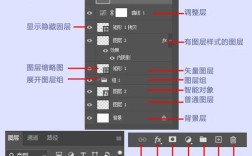在Adobe Photoshop中将格子图案转换为纯色是一个常见的需求,可能用于设计简化、背景调整或元素替换等多种场景,这一操作可以通过多种方法实现,每种方法适用于不同的图像类型和设计需求,以下是详细的操作步骤和原理说明,帮助用户根据实际情况选择最合适的解决方案。
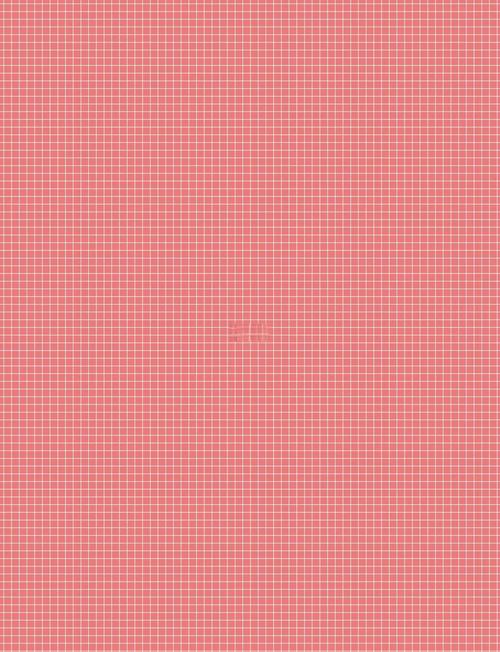
需要明确图像中格子图案的类型,格子可能是通过图案填充、图层样式或手动绘制的线条形成的,也可能是位图图像中的像素化格子,针对不同情况,处理方法会有所差异,以下是几种主流的操作方法,从简单到复杂逐步展开。
第一种方法适用于背景为透明或单一颜色的格子图案,且格子线条清晰的情况,用户可以使用“魔棒工具”或“快速选择工具”来选中格子线条,然后进行填充或删除,具体步骤如下:打开带有格子图案的PSD文件或图片,在工具栏中选择“魔棒工具”(快捷键W),在顶部选项栏中调整“容差”值(通常建议设置为10-30,根据格子线条的清晰度调整),确保“连续”选项勾选,这样可以只选择相邻的格子线条而非所有相似颜色区域,点击图像中的任意一条格子线条,此时所有相同颜色的线条会被选中,按下“Delete”键删除选中线条,此时格子图案会变成透明背景,露出下层图层或透明网格,如果需要填充为纯色,可以新建一个图层,将其置于原图层下方,使用“油漆桶工具”(快捷键G)填充任意颜色,即可看到格子被纯色替代,如果格子线条与背景颜色接近,魔棒工具可能难以准确选择,此时可以尝试使用“选择并遮住”功能(在选中线条后点击顶部选项栏的“选择并遮住”)对选区进行优化,使用“调整边缘画笔工具”涂抹线条边缘,提高选区精度。
第二种方法是通过“图像”菜单中的“调整”功能直接修改颜色,适用于格子图案由纯色线条构成且不需要保留透明背景的情况,打开图像后,按下快捷键“Ctrl+J”复制背景图层,避免破坏原图,在菜单栏选择“图像”>“调整”>“阈值”,在弹出的对话框中拖动滑块,直到所有格子线条变为纯黑色,背景变为纯白色(或相反),具体效果取决于图像的原始对比度,确定后,图像会变成高对比度的黑白两色,使用“魔棒工具”点击黑色区域(格子线条)或白色区域(背景),选中不需要的部分并删除,即可得到纯色格子或纯色背景,如果需要特定颜色,可以新建图层,使用“油漆桶工具”填充目标颜色,并将其与处理后的图层进行叠加,这种方法适合处理扫描的纸质格子图案或位图格式图像,能够快速去除颜色信息,保留形状结构。
第三种方法利用“图层样式”中的“颜色叠加”功能,适用于需要保留格子纹理但仅改变线条颜色的非破坏性编辑,打开图像后,双击图层缩略图右侧的空白区域,打开“图层样式”对话框,在左侧列表中选择“颜色叠加”,点击“颜色”块选择目标纯色,调整“不透明度”为100%,确保“混合模式”为“正常”,点击“确定”后,格子线条会被覆盖为纯色,而原始线条的纹理和粗细保持不变,如果格子图案是由多个图层组成的复杂结构,可以按住“Ctrl”键点击所有相关图层的缩略图,同时选中这些图层,再统一应用“颜色叠加”样式,这种方法的优势在于可以随时双击图层样式重新调整颜色,无需重新操作,非常适合设计过程中的反复修改。

第四种方法是通过“填充”功能结合选区创建,适用于格子图案分布规律且需要批量处理的情况,使用“矩形选框工具”(快捷键M)在图像中绘制一个包含完整格子的选区,按下“Ctrl+Alt+T”复制并变换选区,按住“Shift”键等比例缩放或移动选区,使其与相邻格子对齐,重复此操作,直到覆盖所有需要处理的格子区域,按下“Ctrl+Enter”将路径转换为选区,在菜单栏选择“编辑”>“填充”,在弹出的对话框中选择“颜色”,并挑选目标纯色,点击“确定”即可填充选区,对于大面积格子,可以使用“定义图案”功能提高效率:先用“矩形选框工具”选中一个完整的格子单元,在菜单栏选择“编辑”>“定义图案”,为图案命名后,新建图层,使用“填充”功能选择“图案”,找到刚才定义的格子图案,调整缩放比例填充整个画布,最后通过“阈值”或“颜色叠加”方法将图案转为纯色。
对于更复杂的场景,例如格子图案与背景图像融合或存在渐变、阴影等效果,可能需要结合多种工具,使用“通道”面板选择对比度最高的通道(通常是红、绿、蓝通道中的一个),复制该通道并应用“色阶”调整(快捷键Ctrl+L)增强黑白对比,使格子线条更加突出,然后使用“画笔工具”涂抹白色或黑色,进一步优化选区,按住“Ctrl”点击通道缩略图加载选区,返回图层面板进行填充或调整,这种方法能够处理边缘模糊或颜色复杂的格子图案,但需要用户具备一定的通道操作基础。
在实际操作中,还需要注意图层的叠加顺序和混合模式的选择,如果格子图案位于多个图层之上,可能需要合并可见图层(快捷键Ctrl+Shift+Alt+E)或使用“盖印可见图层”功能,确保所有格子元素处于同一图层后再进行处理,对于矢量格子的处理(如通过钢笔工具绘制的格子),可以直接选中矢量路径,在“路径”面板中点击“将路径作为选区载入”,然后进行填充,这种方法能够保持线条的平滑度,不会出现像素化问题。
以下是相关问答FAQs,解答用户在实际操作中可能遇到的常见问题:

FAQ1:为什么使用魔棒工具无法选中格子线条?
答:魔棒工具无法选中格子线条通常由以下原因导致:一是容差值设置过低或过高,导致无法准确识别线条颜色;二是格子线条与背景颜色过于接近,缺乏足够的对比度;三是图像中存在杂色或噪点,干扰了选区识别,解决方法包括:适当调整魔棒工具的容差值(建议从20开始测试,逐步增减);在选中魔棒工具后,勾选顶部选项栏的“对所有图层取样”,确保能识别所有图层中的线条;如果图像对比度不足,可以先使用“图像”>“调整”>“亮度/对比度”或“曲线”功能增强对比度,再进行选区操作,对于复杂背景,可以尝试使用“对象选择工具”(快捷键W)或“快速选择工具”进行手动框选,提高选区准确性。
FAQ2:如何保留格子线条的纹理,仅将其颜色改为纯色?
答:要保留格子线条的纹理(如手绘线条的粗细变化、纸张纹理等)仅修改颜色,推荐使用“图层样式”中的“颜色叠加”功能,具体步骤如下:双击需要修改的格子图层,打开“图层样式”对话框,选择“颜色叠加”,点击“颜色”块选择目标纯色,确保“不透明度”为100%,“混合模式”为“正常”,点击“确定”即可,如果线条本身带有纹理(如噪点、颗粒感),可以在“颜色叠加”下方添加“图案叠加”样式,选择与原始纹理相似的图案,并调整“不透明度”和“缩放比例”以还原纹理细节,对于位图线条,可以使用“图像”>“调整”>“色相/饱和度”(快捷键Ctrl+U),将“饱和度”降至-100,去除颜色信息,再通过“图像”>“调整”>“匹配颜色”或“替换颜色”功能手动指定目标颜色,这种方法能够在保留像素纹理的同时实现纯色替换。